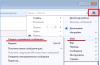Speed Dial представляет собой дополнение для веб-клиента. Это визуальные закладки для браузера с дополнительными опциями, как, например, показом погоды. Рассмотрим сегодня такое популярное расширение, как Speed Dial для Firefox. Как и любое другое дополнение, его следует скачивать в официальном магазине для Мозиллы. Однако там есть несколько вариантов. Если вы хотите более современный и приятный глазу интерфейс, выбирайте FVD Speed Dial.
Закачка и установка
Скачайте клиент из магазина либо вы зайдите в раздел «Дополнения» через меню браузера. Рассмотрим сначала первый способ. Это бесплатно. Приложение на русском языке.
- Чтобы вы самостоятельно не искали дополнение в магазине, даем вам сразу ссылку: https://addons.mozilla.org/ru/firefox/addon/fvd-speed-dial. Переходите по ней.
- Кликните по зеленой кнопке «Добавить в Firefox».
- Подождите, пока приложение загрузится, а затем нажмите на «Установить».
- Появится уведомление, что расширение установлено. Перезапустите веб-клиент, чтобы оно смогло работать.
Как загрузить через раздел с дополнениями? Все довольно просто.
1.Кликните левой кнопкой мыши по значку с тремя линиями.
2.В меню выберите раздел «Дополнения» с изображением пазла.
3.В поисковой строке справа вверху вводим запрос на поиск Speed Dial FVD.
4.Нам нужен первый же результат. Нажимаем на кнопку «Установить», которая находится на строке с ним.
5.Перезапускаем клиент.
Когда программа откроется, вы сразу увидите, что у вас уже стоят другие визуальные закладки с двигающимся фоном и прозрачными ячейками. Теперь переходим к настройке.
Как пользоваться?
Сразу при открытии будет запускаться ваша таблица с закладками, если только у вас ранее не были открыты какие-либо вкладки или если у вас не закреплены какие-либо сайты. Она состоит из ячеек. По умолчанию их 6, но вы вправе увеличить их количество, так как зачастую пользователям нужно больше.
Если открылись страницы, оставшиеся с предыдущего сеанса, нажмите на +, чтобы запустить панель. Настройка Speed Dial, скорее всего, вам понадобится, поэтому рассмотрим различные ее варианты.

Как добавить визуальную закладку в ячейку?
Это самый первый вопрос, который может возникнуть у пользователя, установившего только что Спид Диал.
1.Каждая ячейка может содержать в себе один ресурс. Если она пустая, в центре ее будет располагаться плюсик. Нужно кликнуть по нему.
2.Откроется небольшое окошко. В основном поле URL нужно ввести адрес сайта, который нужен вам. Также вы можете добавить свой заголовок.

3.Нажмите на «Создать».
Если у вас уже заполнены все ячейки, вы можете найти ту, которая вам уже не нужна. Щелкните по ней правой кнопкой мыши и выберите опцию «Редактировать». Появится то же самое окно. Просто введите нужный адрес и сохраните изменения.
Настраиваем внешний вид
Вверху справа располагается специальная панель для настройки программы. Если нажать на значок стрелки рядом с домиком, откроется небольшое меню:

Здесь вы можете изменить отображение закладок (список или ячейки), установить необходимое количество ячеек для раздела «Популярное».
1.Чтобы перейти к общим настройкам, щелкните по иконке с шестеренкой, расположенной на панели.
2.Загрузить свое фоновое изображение можно в центральном разделе с монитором. Щелкните по нему.
3.Если вы хотите закачать снимок из памяти ПК, поставьте отметку «Локальный файл» и выберите файл на жестком диске с помощью кнопки «Обзор». Вы можете также использовать изображение из интернета. Для этого нужно написать URL картинки.

4.Измените силу параллакса (сдвиг изображения при передвижении курсора). Если вовсе хотите отказаться от эффекта, поставьте значение 0%.
Можно также изменять тип изображения (растягивать, подгонять по размеру, заполнять и т.д.).
5.Переключитесь на первый раздел и перейдите на вкладку «Оформление». В ней вы можете включить и отключить различные параметры, а также настроить внешний вид ячеек, поменять тему с темной на светлую.

Настройка синхронизации
Большинство расширений, которые предлагают установить современные визуальные закладки на любом браузере, не оснащены такой полезной функцией, как синхронизация. Пользователям приходится настраивать панель каждый раз заново, если, например, они установили новый браузер или сменили ПК. Speed Dial эту проблему решил.
1.Зайдите в общие настройки.
2.Перейдите на вкладку с синим кругом, внутри которого находятся две белые стрелки.

3.Вас уведомят о том, что для синхронизации нужно еще одно расширение, которое называется EverSync. Это приложение поможет вам сохранять резервные копии и делать бэкапы.
4.Нажмите на зеленую кнопку «Установить…».
5.Перезапустите браузер и зайдите снова в раздел для синхронизации в настройках.
6.Нажмите на «Начать синхронизацию».
7.Перейдите на вкладку «Профиль».

8.Зарегистрируйте новый аккаунт. Вы можете войти в систему, используя учетку Google либо Facebook.
9.Делайте резервные копии, а затем восстанавливайте их на других обозревателях и компьютерах.
Что еще важно знать? Если вы уже закончили настраивать программу, то можете скрыть панель, на которой располагаются иконки для выхода к настройкам. Просто кликните по стрелке внизу панели – она свернется.
Убираем ненужные закладки
Если вы хотите избавиться от какой-либо закладки, кликните по ней правой кнопкой мыши и в контекстном меню нажмите на опцию «Удалить», а затем подтвердите свое намерение.
Как упорядочить закладки?
Вы можете сами корректировать место той или иной закладки за счет перемещения. Зажмите мышью ячейку, передвиньте ее на нужное место и отпустите. Так вы можете установить необходимый вам порядок в визуальных закладках.
Как создавать группы?
Ресурсы в визуальных закладках каждый пользователь может распределять по папкам, так называемым группам. В самом начале есть две группы: «По умолчанию» и «Популярные». Вы можете добавлять свои и давать им определенные названия, например, «Для работы» или «Развлечения». Как создать новую группу?
- Кликните по плюсу в верхней части окна с визуальными закладками.
- Напишите имя, которое вы уже выбрали для группы.
- Выберите расположение будущей закладки: начало или конец.
- Нажмите на ОК.
- Группа создана. Теперь можете добавлять свои сайты в ячейки.
Если вы хотите поменять имя группы, кликните по ней правой кнопкой мыши для вызова меню. Выберите «Редактировать группу» и измените название.
Переключаться между папками довольно просто и удобно: достаточно нажать левой кнопкой мыши на нужную вкладку и на экране появятся нужные вам закладки, которые находятся в этой группе.
Speed Dial для Mozilla Firefox – находка для тех пользователей, которые ценят удобство и комфорт в работе с веб-клиентом. Интерфейс очень простой, но вместе с тем разработан со вкусом. Вы вправе сами настраивать визуальные закладки под себя, убирать или добавлять те или иные элементы. Скачать приложение нужно в официальном магазине дополнений для Фаерфокс, чтобы не рисковать безопасностью ПК.
Позволяющее отображать в удобной форме ваши закладки. Данное дополнение будет прекрасной альтернативой стандартным визуальным закладкам.
Вместо неудобного списка закладок, будут отображаться 9 заданных сайтов с наглядными превью (при этом количество иконок можно всегда изменить). А чтобы быстро перейти на нужный сайт, достаточно кликнуть по миниатюрному изображению страницы или нажать комбинацию горячих клавиш Ctrl+X, где X – номер иконки сайта.
Установка и настройка Speed Dial.
Установка Speed Dial, как и любого другого дополнения для Firefox, производится в два счета:
2. Нажмите «Установить сейчас» и перезапустите браузер.
3. После перезагрузки необходимо провести небольшие настройки Speed Dial. Если у вас ранее были установлены визуальные закладки других разработчиков, например, компании , их необходимо отключить в меню «Дополнения».
Теперь перейдем непосредственно к настройкам Speed Dial. Зайдите в меню Firefox и нажмите «Настройки».
4. Напротив «При запуске Firefox» поставьте пункт «Показывать домашнюю страницу»
, а в графе домашней страницы введите адрес ya.ru
. Нажмите ОК.
5. Зайдите в меню Firefox и нажмите «Дополнения». Откройте настройки Speed Dial.
6. Поставьте галочки напротив «В новых пустых окнах»
и «В новых пустых вкладках»
. Нажмите ОК.
7. Теперь откройте новую вкладку и нажмите правую кнопку мыши в любой свободной области. Выберите «Изменить группу». Здесь вы можете задать показатели строк и столбцов, а также другой фоновый цвет (или свое изображение). Также нажмите ОК.
8. Осталось дело за малым. Кликните по любой пустой иконке и введите новый адрес закладки.
9. Практически сразу у вас загрузится миниатюрная страничка сайта.
10. В Speed Dial реализована возможность создания групп закладок. Данная функция позволяет создавать любое количество групп и группировать сайты по своему усмотрению. Чтобы создать новые группы, зайдите в меню браузера в раздел «Дополнения», откройте настройки Speed Dial и нажмите пункт «Управление группами». Откроется новое окно, в котором нажмите «Добавить» и дайте имя новой группе. После этого на начальной странице Firefox появится новая группа, в которой точно таким же образом нужно добавить новые сайты.
Настройка Speed Dial завершена. Приятного пользования!
Flash Video Downloader Speed Dial – это популярное дополнительное расширение для браузера Mozilla Firefox с широким набором инструментов. Speed Dial для Фаерфокс позволит пользователям преобразить свою любимую поисковую систему, сделать работу удобной и приятной.
Как установить Speed Dial
Скачать Speed Dial для Mozilla Firefox и установить приложение можно через меню настроек самого браузера, зайдя во вкладку «Дополнения». Далее в разделе «Расширения» в поисковой строке набрать ключевые слова «speed dial». В найденных по лучшему совпадению приложениях Speed Dial появиться первым в списке. Можно ознакомиться с техническими характеристиками и кратким обзором данного расширения, нажав на пункт «Подробнее». Кнопкой «Установить» осуществится загрузка и установка программы к пользовательскому браузеру .
Чтобы скачанное и установленное приложение вступило в силу необходимо перезагрузить интернет обозреватель.
Примечание: Во вкладке «Расширения» появиться новое установленное дополнение Speed Dial с пометкой «Устаревшее». Это не означает, что приложение неактуальное и не будет работать. Всё дело в том, что разработчики из Mozilla Corporation и Mozilla Foundation учитывают пожелания своих почитателей и заботятся о безопасности пользователей. В новых релизах браузера актуальные дополнения будут создаваться по новой технологии и с названием «WebExtensions». А работающие по-старинке будут помечаться жёлтой кнопкой «Устаревшие».
 Как настроить Speed Dial
Как настроить Speed Dial
После установки расширения в панели быстрого доступа не появится новой иконки приложения Speed Dial. Чтобы приступить к оформлению своего браузера и внести свои коррективы в настройки приложения необходимо просто открыть новую вкладку.

В верхнем правом углу открытой стартовой для настроек Speed Dial вкладки находится панель управления, в которой есть семь иконок со специфическим функционалом:
Важным пунктом в этом пункте является возможность управление группами вкладок. Пользователь может создавать их на совё усмотрение, разбивая сохранённые ссылки на сайты по разным тематикам. Например: популярные, работа, дом, игры и так далее и тому подобное.

Нажав на следующую иконку, пользователю представиться возможность просмотреть ссылки на ранее открытые интернет ресурсы, а также настроить их отображение: по количеству ссылок, по дате. Настройка синхронизации. А также немаловажная функция для восстановления удалённых ссылок может со временем очень пригодиться!

Третья иконка принадлежит функции отображения недавно закрытых вкладок, с возможностью варьировать отображением их количества.

Следующая иконка в виде круга с догоняющими стрелками друг друга – это синхронизация.
Для того, чтобы использовать синхронизацию информации о вкладках пользователю необходимо установить дополнительное приложение EverSync. Это можно осуществить непосредственно с предложенного всплывающего окна после нажатия на иконку синхронизации.

Общие настройки (иконка с шестеренкой) для персональной подстройки фона, текста, ссылки URL и многое другое. Экспериментировать с данным приложением можно сколько угодно. Ведь если пользователь уж совсем заигрался, всегда можно просто удалить данное расширение и установить его заново.

Приложение не громоздкое, на работоспособность браузера Mozilla Firefox негативно не влияет, наоборот, систематизация сохранённых вкладок, с возможностью сохранять их при синхронизации, значительно упрощают работу при сёрфинге.
Визуальные закладки – один из наиболее эффективных способов, позволяющих получить быстрый доступ к сохраненным веб-страницам. Самым популярным и функциональным расширением в данной области является Спид Диал для Мазилы.
Speed Dial – дополнение для Mozilla Firefox, которое представляет собой страницу с визуальными закладками. Дополнение уникально тем, что имеет огромный пакет возможностей, которым не может похвастаться ни одно подобное дополнение.
Вы сможете как сразу перейти на страницу загрузки Speed Dial по ссылке в конце статьи, так и найти его самостоятельно в магазине дополнений.
Для этого щелкните в правом верхнем углу Mozilla Firefox по кнопке меню и в отобразившемся окошке перейдите к разделу «Дополнения» .

В правом верхнем углу открывшегося окна развернется поисковая строка, в которую и потребуется ввести наименование искомого дополнения, а затем нажать клавишу Enter.

Первым же по списку отобразится нужное нам дополнение. Для того, чтобы приступить к его установке, правее щелкните по кнопке «Установить» .

Как только установка Speed Dial будет завершена, вам потребуется выполнить перезапуск веб-обозревателя, щелкнув по соответствующей кнопке.

Как пользоваться Speed Dial?
Для того, чтобы отобразить окно Speed Dial, в Mozilla Firefox потребуется создать новую вкладку.
На экране появится окно Speed Dial. Пока дополнение мало информативно, но потратив некоторое время на настройку, вы сможете сделать его самым полезным инструментом для Mozilla Firefox.

Как добавить визуальную закладку в Speed Dial?
Обратите внимание на пустые окошки с плюсиками. Щелкнув по данному окошку, на экране отобразится окно, в котором вам будет предложено назначить для отдельной визуальной закладки URL-ссылку.

Ненужные визуальные закладки можно переназначать. Для этого кликните правой кнопкой мыши по окошку с закладкой и в отобразившемся контекстном меню выберите пункт «Редактировать» .

Откроется уже знакомое окно, в котором необходимо обновить URL-страницы на желаемый.
Как удалять визуальные закладки?
Щелкните по закладке правой кнопкой мыши и в отобразившемся меню выберите пункт «Удалить» . Подтвердите удаление закладки.

Как переносить визуальные закладки?
Для того, чтобы находить нужную закладку максимально быстро, вы можете их отсортировать в желаемом порядке. Для этого зажмите закладку мышью и переместите в новую область, после чего отпустите кнопку мыши, и закладка закрепится.

Как работать с группами?
Одной из наиболее интересных возможностей Speed Dial является сортировка визуальных закладок по папкам. Вы можете создавать любое количество папок и задавать им желаемые названия: «Работа», «Развлечения», «Социальные сети» и т.д.
Для того, чтобы добавить новую папку в Speed Dial, кликните в правом верхнем углу по иконке с плюсиком.

На экране отобразится небольшое окошко, в котором вам потребуется ввести наименование для создаваемой группы.

Для того, чтобы изменить наименование группы «По умолчанию» , щелкните по ней правой кнопкой мыши, выберите пункт «Редактировать группу» , а затем введите свое название для группы.

Переключение между группами осуществляется все в том же правом верхнем углу – вам достаточно лишь щелкнуть по наименованию группы левой кнопкой мыши, после чего на экране отобразятся визуальные закладки, входящие в данную группу.

Настройка внешнего вида
В верхнем правом углу Speed Dial щелкните по иконке с шестеренкой, чтобы перейти к настройкам.

Перейдите к центральной вкладке. Здесь вы сможете изменить фоновое изображение картинки, причем можно как загрузить собственное изображение с компьютера, так и указать URL-ссылку на картинку в интернете.

По умолчанию в дополнении активирован интересный эффект параллакс, который немного сдвигает изображение по мере движения курсора мыши на экране. Подобный эффект очень схож с эффектом отображения фонового изображения на устройствах компании Apple.
При необходимости, вы сможете как настроить движение картинки для данного эффекта, так и вовсе отключить его, выбрав один из альтернативных эффектов (которые, впрочем, уже не будут производить подобного вау-эффекта).

Теперь перейдите к самой первой вкладке слева, на которой изображена шестеренка. В ней потребуется открыть подвкладку «Оформление» .

Здесь осуществляется детальная настройка внешнего вида плиток, начиная с отображаемых элементов и заканчивая их размером.
Кроме того, здесь, при необходимости, можно убрать надписи под плитками, исключить строку поиска, поменять тему с темной на светлую, изменить горизонтальный скроллинг на вертикальный и т.д.
Настройка синхронизации
Минус большинства дополнений для Firefox с функцией визуальных закладок – это отсутствие синхронизации. Вы тратите достаточно много сил и времени на детальную настройку работы дополнения, но если вам потребуется его установить для браузера на другом компьютере или вовсе переустановить веб-обозреватель на текущем ПК, то настройку дополнения потребуется производить по новой.
В связи с этим в Speed Dial была реализована функция синхронизации, однако, она не встроена сразу в дополнение, а загружается отдельно. Для этого в настройках Speed Dial перейдите к третьей справа вкладке, которая отвечает за синхронизацию.

Здесь система уведомит о том, что для настройки синхронизации вам потребуется установить дополнительные дополнения, которые обеспечат не только синхронизацию данных Speed Dial, но и функцию автоматического бэкапа. Щелкнув по кнопке «Установить из addons.mozilla.org» , вы сможете перейти к установке данного набора дополнений.
И в завершение…
Закончив настройку визуальных закладок, спрячьте иконку меню Speed Dial, щелкнув по иконке со стрелочкой.

Теперь визуальные закладки полностью настроены, а значит, впечатления от использования Mozilla Firefox впредь будут исключительно положительными.
Визуальные закладки это то, без чего нельзя представить ни один современный браузер. Изначально функция появилась в одной из старых-старых версий браузера , однако потом перекочевала и в другие интернет-обозреватели. Тем или иным образом функция отображения часто посещаемых страниц на новой вкладке реализована теперь в каждом браузере, однако, как водится, стандартный функционал не всегда учитывает все пожелания пользователей, что компенсируется установкой сторонних решений. Это же касается и расширения Speed dial для , которое разработано для замены стандартных визуальных закладок в лисьем обозревателе. О расширении Speed dial для браузера Google Chrome вы можете прочесть .
Установка
Для начала расскажу, как, собственно, происходит процесс установки расширения. К счастью, каждый уважающий себя браузер уже обзавелся встроенным магазином приложений, благодаря чему скачивать и инсталлировать *.exe файлы больше нет необходимости. Итак, чтобы скачать Speeddial для FireFox, нужно:
- Запустить браузер.
- Нажать на иконку «гамбургер-меню» в правом верхнем углу окна программы;
- Выбрать из выпадающего списка пункт «Дополнения».
На открывшейся странице в поле «Поиск среди дополнений» нужно вписать название искомого расширения (в нашем случае — «speed dial») и нажать по клавише «Enter», чтобы запустить процесс поиска. Теперь останется только нажать на кнопку «Установить» напротив «Speed Dial » и дождаться окончания установки приложения.
Совет! После установки дополнения необходимо перезагрузить браузер.
Настройка
После того, как заново открылся Firefox, Speed dial встретит пользователя стандартным набором закрепленных сайтов.
 Всё, что теперь нужно – это произвести первоначальную настройку и добавить собственные сайты. Для того чтобы удалить имеющиеся сайты, потребуется:
Всё, что теперь нужно – это произвести первоначальную настройку и добавить собственные сайты. Для того чтобы удалить имеющиеся сайты, потребуется:
- Навести курсор мыши на любой из закрепленных сайтов (которые также называются дилами).
- Щелкнуть по появившемуся красному крестику в правом нижнем углу блока.
- Подтвердить удаление и повторить процедуру с остальными ненужными сайтами.
Закрепление собственного адреса в Speed dial Mozilla происходит также всего в несколько кликов, а именно:
- Щелкнуть по кнопке «+» на начальной странице.
- Ввести адрес сайта в соответствующее поле. Если на данный момент нужный сайт уже открыт в другой вкладке, просто щелкните по ссылке «Открытые табы» чтобы получить доступ к просматриваемым в других вкладках сайтам. Аналогично работает функция и для часто посещаемых сайтов, а также для популярных адресов среди других пользователей.
- Ввести заголовок дила, или оставить поле пустым. Если заголовок не указывать, то он автоматически считается с добавляемой страницы.
- Выбрать изображение для добавляемого сайта или самостоятельно добавить его на вкладке «Отображение».
- Нажать по кнопке «Создать», а затем перейти к добавлению следующей закладки или закрыть окно.
В качестве примера я добавлял в свой speed dial mozilla firefox адрес известной социальной сети, а затем настроил количество столбцов на главной странице, просто вызвав контекстное меню щелчком правой кнопкой мыши. Вот, что у меня получилось:
 В целом, расширение Speed Dial является прекрасной заменой стандартным визуальным закладкам, и предоставляет пользователю множество возможностей для того, чтобы всегда иметь под рукой доступ к любимым сайтам.
В целом, расширение Speed Dial является прекрасной заменой стандартным визуальным закладкам, и предоставляет пользователю множество возможностей для того, чтобы всегда иметь под рукой доступ к любимым сайтам.